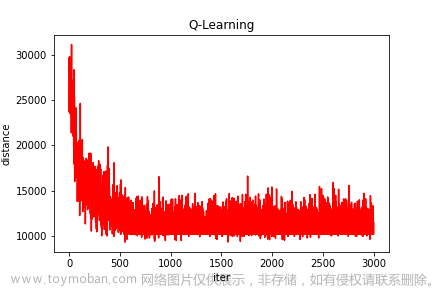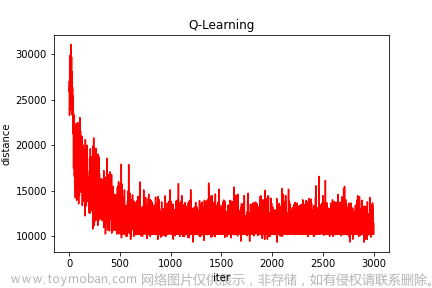AirSim提供很多API接口,本文将使用python,通过这些接口实现对单个无人机简单飞行的控制。
1.python库的安装
需安装两个airsim相关的库:
pip install msgpack-rpc-python
pip install airsim
2.在Unreal中运行无人机
2.1 仿真运行
在Documents\AirSim目录下创建setting.json文件,并写入如下的内容:
{
"SettingsVersion": 1.2,
"SimMode": "Multirotor"
}
"SimMode": "Multirotor"表示仿真模式为无人机,如果修改为 "SimMode": "Car"则为汽车。
之后进入环境目录下,运行VS项目工程文件,并使用Debug Game Editor模式开始调试。启动Unreal Editor后,可点击运行按钮运行仿真。在仿真运行时不会显示鼠标,通过“shift+F1”可弹出。
2.2 初始位置设置
进入Unreal Editor后,可对无人机的初始位置进行设置。在界面右侧的“世界大纲视图”中,搜素“PlayStart”,可以看到环境中已经设定的初始位置,如存在多个,保留一个即可。在其下方的“细节”一栏中,可修改参数以调整初始位置,或在关卡中拖动以修改初始位置。

2.3 视角设置
Unreal的环境中可以切换五种不同的视角:
-
F键切换至FirstPersonView,第一人称视角; -
B键切换至FlyWithMe,跟随视角; -
\键切换至GroundObserver,地面观察者; -
/键切换至SpringArmChase,弹性机械臂跟随; -
M键切换至Manual,手动控制,可以通过键盘按键控制观察者的位置和视角:- 方向键:前后左右的水平移动;
-
Page Up/Page Down:上下的垂直移动; -
W,S:俯仰转动; -
A,D:偏航转动。
3.无人机飞行控制
使用python对无人机飞行控制的基本代码逻辑可以分解为以下的步骤,接下来将分别说明如何通过代码实现。

3.1 获取与无人机的连接
在第2步中已经运行无人机的基础上,通过airsim.MultirotorClient()请求与无人机的连接,建立连接后返回句柄client,并通过client.confirmConnection()检查连接情况并打印。完整代码如下所示:
import airsim
client = airsim.MultirotorClient()
client.confirmConnection()
如果是对汽车进行仿真,则使用client = airsim.CarClient()。
3.2 控制权的获取和交还
为确保安全,API控制默认不开启,故使用代码进行控制前需先获取控制权,在控制结束后交回控制权。使用client.enableApiControl()设置控制权,如输入参数为True则获取控制权,False则失去控制权。
client.enableApiControl(True) # get control
client.enableApiControl(False) # release control
3.3 无人机解锁和锁定
使用client.armDisarm()对无人机解锁和锁定,锁定后无人机旋翼停止旋转。
client.armDisarm(True) # 解锁
client.armDisarm(False) # 锁定
3.4 无人机起飞和降落
代码指令如下所示,其中.join()的作用是让该任务完全执行,再执行之后的任务,否则会被后面的任务打断。
client.takeoffAsync().join() # 起飞
client.landAsync().join() # 降落
3.5 无人机飞行
3.5.1 坐标系
无人机飞行的控制方式可以分为位置控制和速度控制两种,为实现对无人机的控制,首先需要弄清楚坐标系。
这里需要注意三个坐标系:
- Unreal中的世界坐标系,即Unreal中定义的机体外部环境的坐标系,这一坐标系在Unreal Editor中被用到。其 x , y , z x,y,z x,y,z三个坐标轴的指向分别为北、东、上的方向,单位长度为厘米。
- AriSim中的全局坐标系,即AirSim中定义的机体外部环境的坐标系,在编写
setting.json文件和airsim代码时,参考的坐标系为该坐标系。其 x , y , z x,y,z x,y,z三个坐标轴的指向分别北、东、下的方向,单位长度为米。 - AriSim中的机体坐标系,即以机身朝向定义的坐标系, x , y , z x,y,z x,y,z三个坐标轴的指向分别为机体前、右、下的方向,单位长度为米。
在编写setting.json文件和airsim代码时,应依照AirSim中的全局坐标系,且其
(
0
,
0
)
(0,0)
(0,0)的位置为Unreal Editor中选择的PlayerStart的位置。在仿真运行时,AirSim会将坐标自动转换至Unreal中的世界坐标系。
3.5.2 位置控制
位置控制主要使用到如下的两个函数,同样可以通过.join()进行阻塞。接下来对位置控制的三个控制通道进行说明。
client.moveToZAsync()
client.moveToPositionAsync()
-
高度通道
moveToZAsync()用于设置无人机的高度,其可设定 z z z坐标和速度两个参数,如client.moveToZAsync(-3, 2).join()表示设定高度为3,速度为2,由于世界坐标系 z z z坐标的朝向为地,故参数为-3。
-
水平通道
moveToPositionAsync()用于设定无人机的水平位置,对其水平通道进行控制的用法实例为client.moveToPositionAsync(5, 0, -3, 1).join()表示飞往世界坐标系中 ( 5 , 0 , − 3 ) (5, 0, -3) (5,0,−3)的位置,即水平位置为 ( 5 , 0 ) (5,0) (5,0),高度为3,最后一个参数表示速度。
-
偏航通道
moveToPositionAsync()还可以对偏航通道进行控制,用法示例为:drivetrain = airsim.DrivetrainType.MaxDegreeOfFreedom yaw_mode = airsim.YawMode(True, 10) client.moveToPositionAsync(0, 0, -3, 1, drivetrain=drivetrain, yaw_mode=yaw_mode).join()这里用到了
moveToPositionAsync()的另外两个参数:参数
drivetrain有两种模式可以设置:-
airsim.DrivetrainType.ForwardOnly,表示始终朝向速度方向; -
airsim.DrivetrainType.MaxDegreeOfFreedom,表示手动设置偏航方向。
参数
yaw_mode为偏航的模式和参数值,有两种模式可以设置:-
airsim.YawMode(True, 10),第一个参数设置为True表示设置偏航角速度,第二个参数为角速度的值; -
airsim.YawMode(False, 10),第一个参数设置为False表示设置偏航速度,第二个参数为角度的值;
以上两个参数可以产生四种组合:
-
airsim.DrivetrainType.ForwardOnly,airsim.YawMode置为True,由于第一个参数要求始终朝向速度方向,第二个参数要求无人机以一定角速度持续旋转,二者矛盾,这种情况下无人机不会执行命令。 -
airsim.DrivetrainType.ForwardOnly,airsim.YawMode置为False,此时以无人机的速度方向为参考方向,产生角度为airsim.YawMode第二个参数的偏航角。 -
airsim.DrivetrainType.MaxDegreeOfFreedom,airsim.YawMode置为True,第一个参数要求手动设置偏航角度,第二个参数要求设置偏航加速度,故无人机以一定的角速度旋转。 -
airsim.DrivetrainType.MaxDegreeOfFreedom,airsim.YawMode置为False,此时以正北方向为参考方向,产生角度为airsim.YawMode第二个参数的偏航角。
-
3.5.3 速度控制
速度控制可通过函数moveByVelocityZAsync()或moveByVelocityAsync()实现。
moveByVelocityZAsync()函数的前2个参数为无人机在
x
,
y
x,y
x,y方向的速度
v
x
,
v
y
vx,vy
vx,vy,第三个参数为无人机在
z
z
z方向的位置,第四个参数为飞行时间,如以下代码可实现无人机以1m/s速度、在高度3m处沿
x
x
x方向飞3秒钟。
client.moveByVelocityZAsync(1, 0, -3, 3).join()
moveByVelocityZAsync()同样可以设置偏航,方法与位置控制中设置偏航一致。
moveByVelocityAsync()只有第三个参数与moveByVelocityZAsync()不同,其第三个参数为无人机在
z
z
z方向的速度。
但是由于无人机达到指令所要求的速度需要一定的调整时间,而其安装该指令飞行的总时长是固定的,故使用速度控制时总会存在一定的误差,而且速度的当前值与设定值差距越大,其误差越大。
3.5.4 悬停
使用hoverAsync()函数配合延迟函数可实现悬停,如以下代码可实现悬停3s。文章来源地址https://www.toymoban.com/news/detail-404079.html
client.hoverAsync().join()
time.sleep(3)
整时间,而其安装该指令飞行的总时长是固定的,故使用速度控制时总会存在一定的误差,而且速度的当前值与设定值差距越大,其误差越大。文章来源:https://www.toymoban.com/news/detail-404079.html
3.5.4 悬停
使用hoverAsync()函数配合延迟函数可实现悬停,如以下代码可实现悬停3s。
client.hoverAsync().join()
time.sleep(3)
到了这里,关于AirSim学习日志 3-使用AirSim控制无人机的文章就介绍完了。如果您还想了解更多内容,请在右上角搜索TOY模板网以前的文章或继续浏览下面的相关文章,希望大家以后多多支持TOY模板网!